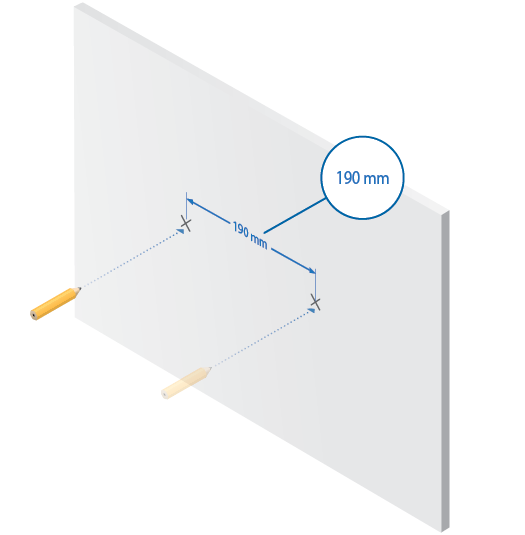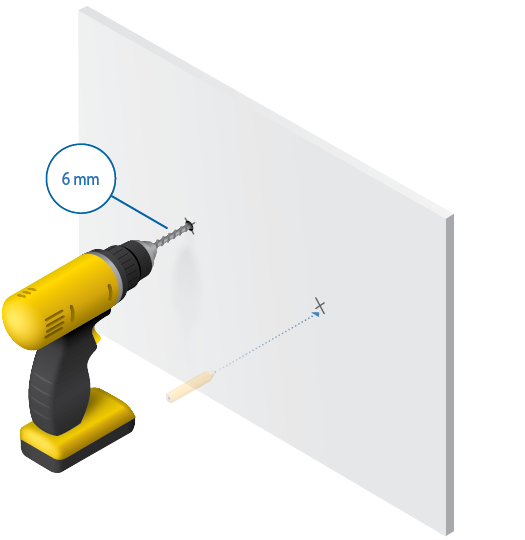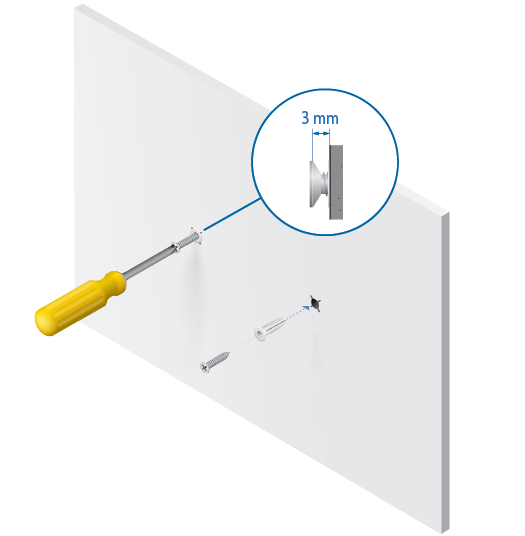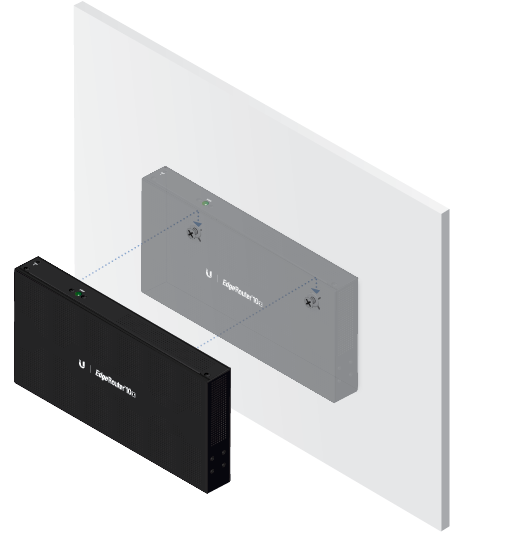Contenido del paquete
 |
|---|
| EdgeRouter ER-10X |
 |
|---|
| Tornillos para pared (cant.: 2) |
 |
|---|
| Tacos para tornillos para pared (cant.: 2) |
 |
|---|
| Tornillo de tierra |
 |
|---|
| Adaptador de corriente (24 V, 1 A) |
 |
|---|
| Clip para cable |
Requisitos de instalación
- Montaje en pared (opcional)
- Taladro con broca de 6 mm
- Destornillador Phillips
- Para aplicaciones en interiores, utiliza el cableado UTP de categoría 5 (o superior) certificado para uso en interiores.
- Para aplicaciones en exteriores, el cableado apantallado de categoría 5 (o superior) debe utilizarse para todas las conexiones Ethernet y debe conectarse a la toma de tierra de CA de la fuente de alimentación.
Le recomendamos que proteja sus redes de entornos exteriores dañinos y fenómenos de descarga electrostática con el cable apantallado Ethernet de calidad industrial de Ubiquiti. Para obtener más detalles, visite: ui.com/accessories/toughcable/
| Nota: A pesar de que el cableado puede colocarse en el exterior, el EdgeRouter debe guardarse dentro de una carcasa protectora. |
|---|
Descripción del hardware
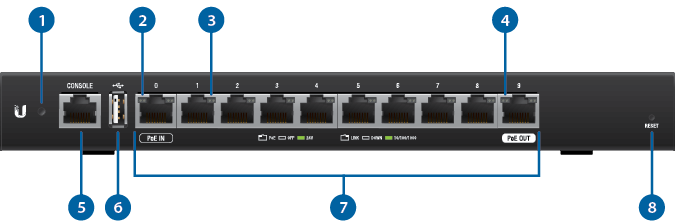
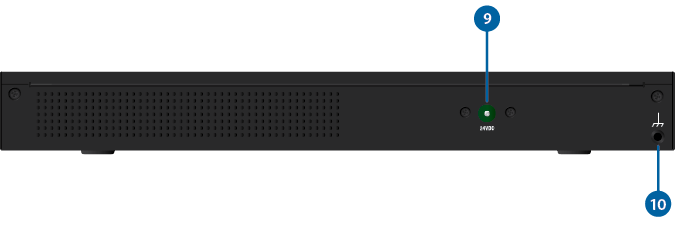
 LED del sistema |
|
|---|---|
Blanco parpadeando |
Inicio en curso |
Blanco |
Listo para usar No conectado al sistema de gestión de red Ubiquiti® (UISP™) |
Azul |
Listo para usar Conectado al UISP |
Azul fijo con parpadeo ocasional |
Listo para usar No se puede conectar al UISP |
Azul parpadeando rápidamente |
Se utiliza para localizar un dispositivo en el UISP |
Alternando entre azul y blanco |
Actualización del firmware en curso |
 LED de PoE RJ45 (puerto 0) |
|
Desactivado |
Sin PoE |
Verde |
Entrada de PoE pasivo de 24 V |
 LED de velocidad/enlace/actividad RJ45 (puertos 0 - 9) |
|
Desactivado |
Sin conectar |
Verde |
Enlace establecido El parpadeo indica actividad |
 LED de PoE RJ45 (puerto 9) |
|
Desactivado |
Sin PoE |
Verde |
Salida de PoE pasivo de 24 V de 2 pares |
 |
|
Puerto de consola serie RJ45 para la gestión de la interfaz de línea de comandos (CLI). |
|
 USB |
|
Reservado para uso futuro. |
|
 RJ45 (puertos 0 - 9) |
|
Todos los puertos RJ45 se pueden utilizar para enrutar y admiten conexiones Ethernet de 10/100/1000 Mbps. Los puertos 0 - 9 se pueden configurar para llevar a cabo funciones de conmutación mediante la interfaz de configuración EdgeOS®.
|
|
 Botón Reset (Restablecimiento) |
|
Haga clic aquí para obtener información sobre cómo restablecer los valores predeterminados de fábrica de un EdgeRouter. |
|
 Alimentación |
|
Conecte el adaptador de alimentación incluido al puerto de alimentación. |
|
 Punto de conexión a tierra |
|
Punto de conexión a tierra de un cable de tierra opcional. |
|
Instalación del hardware
Montaje en pared
Conexión a tierra del EdgeRouter (recomendada)
El adaptador de alimentación conecta el dispositivo a tierra; sin embargo, puede añadir una conexión a tierra ESD opcional para mejorar la protección ESD (no incluye el cable de conexión a tierra).

Opcional
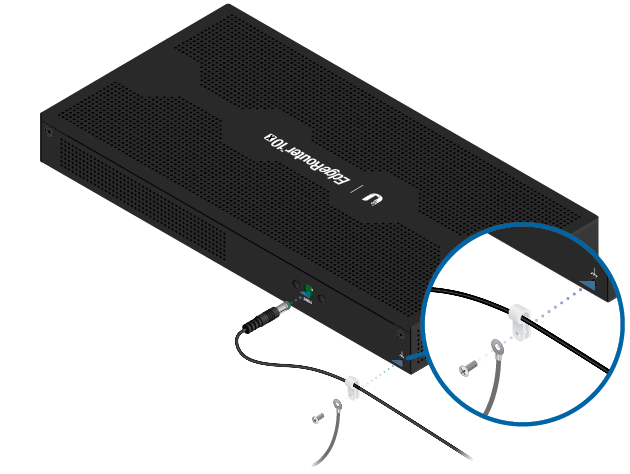
Conexión de la alimentación
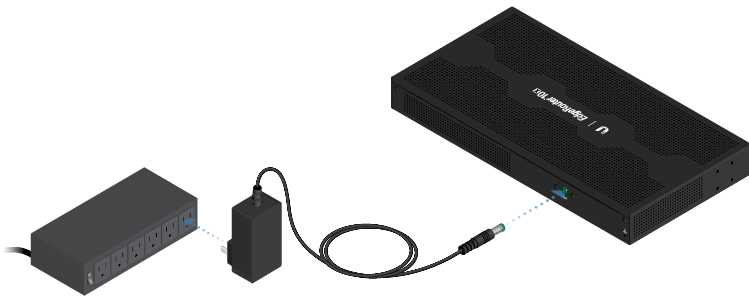
Acceso a la interfaz de configuración EdgeOS
Se puede acceder a la interfaz de configuración EdgeOS® a través de DHCP o de asignación de direcciones IP estáticas. De forma predeterminada, el eth1 está configurado como cliente de DHCP, mientras que al eth0 se le asigna una dirección IP estática 192.168.1.1. Para configurar el EdgeRouter, vaya a la sección correspondiente: DHCP o "Static IP Address (Dirección IP estática)".
DHCP
- Conecte un cable Ethernet de eth1 en el EdgeRouter a un segmento de LAN que ya tiene un servidor DHCP.

- Para comprobar la dirección IP del EdgeRouter, utilice uno de los métodos siguientes:
- Configure el servidor DHCP para que proporcione una dirección IP específica al EdgeRouter en función de su dirección MAC (en la etiqueta).
- Deje que el EdgeRouter obtenga una dirección IP y luego compruebe el servidor DHCP para ver qué dirección IP se asignó.
- Inicie el explorador web. Introduzca la dirección IP correcta en el campo de dirección. Pulse Intro (PC) o Retorno (Mac).
- Introduzca ubnt en los campos de nombre de usuario y contraseña. Lea el acuerdo de licencia de Ubiquiti y marque la casilla junto a I agree to the terms of this License Agreement (Acepto los términos de este acuerdo de licencia) para aceptarlo. Haga clic en Login (Inicio de sesión).
Se abrirá la interfaz de configuración de EdgeOS que le permitirá personalizar sus ajustes según sea necesario. Para obtener más información, consulte la guía del usuario de EdgeOS, que está disponible en ui.com/download/edgemax
Para obtener más información sobre la configuración del PoE, consulte "Configuración de los ajustes de PoE".
Dirección IP estática
- Conecte un cable Ethernet desde el puerto Ethernet del ordenador al puerto eth0 del EdgeRouter.

- Configure el adaptador de Ethernet en su sistema host con una dirección IP estática en la subred 192.168.1.x.
- Inicie el explorador web. Escriba https://192.168.1.1 en la barra de direcciones. Pulse Intro (PC) o Retorno (Mac).
- Introduzca ubnt en los campos de nombre de usuario y contraseña. Lea el acuerdo de licencia de Ubiquiti y marque la casilla junto a I agree to the terms of this License Agreement (Acepto los términos de este acuerdo de licencia) para aceptarlo. Haga clic en Login (Inicio de sesión).
Se abrirá la interfaz de configuración de EdgeOS que le permitirá personalizar sus ajustes según sea necesario. Para obtener más información, consulte la guía del usuario de EdgeOS, que está disponible en ui.com/download/edgemax
Para obtener más información sobre la configuración del PoE, consulte "Configuración de los ajustes de PoE".
Gestión de UISP
Puede administrar el dispositivo mediante el UISP, que le permite configurar, supervisar, actualizar y realizar copias de seguridad de sus dispositivos a través de una sola aplicación. Para empezar, vaya a uisp.ui.com
Configuración de los ajustes de PoE
La configuración de PoE para el puerto 9 está definida en Off (Desactivado) de forma predeterminada.
|
|
ADVERTENCIA: Antes de activar el PoE, asegúrese de que el dispositivo conectado es compatible con el PoE pasivo y la tensión suministrada. |
|---|
- En la pestaña Dashboard (Panel), haga clic en Actions (Acciones) > PoE del puerto Ethernet que desea configurar.
- Aparecerá la interfaz de configuración. Seleccione la configuración de PoE adecuada y haga clic en Save (Guardar).
- El LED de PoE del puerto Ethernet confirmará la configuración de PoE.
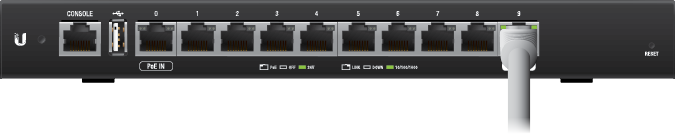
Para obtener instrucciones detalladas sobre la configuración de otras funciones, consulte la guía del usuario de EdgeOS. La guía del usuario está disponible en ui.com/download/edgemax
Especificaciones
|
ER-10X |
|
|
Dimensiones |
268,1 x 136,5 x 31,1 mm |
|---|---|
|
Peso |
600 g (1,32 lb) |
|
Características del material |
Carcasa metálica |
|
Consumo máximo de energía |
8 W (sin incluir la salida PoE) |
|
Método de alimentación |
Adaptador de alimentación de CA/CC externo, 24 W (24 V, 1 A) (incluido) |
|
Fuente de alimentación |
Adaptador de CA/CC externo |
|
PoE pasivo |
|
| Rango de tensión | CC/Pasarela PoE |
| Máx. potencia en vatios por puerto | 15W (24 V) |
|
Rango de tensión admitido |
9 - 30 V CC |
|
Botón |
Restablecer |
|
Luces LED |
|
| Sistema | Iniciando (azul), Encendido |
| Puertos RJ-45 | Enlace / actividad, POE |
|
Procesador |
MIPS 1004Kc de 880 MHz de doble núcleo |
|
Memoria del sistema |
DDR3 de 512 MB |
|
Almacenamiento flash incorporado |
NAND de 512 MB |
|
Temperatura de funcionamiento |
De -10° C a 45° C (de 14° F a 113° F) |
|
Humedad de funcionamiento |
10 - 90 % sin condensación |
|
Protección ESD/EMP |
Aire: ± 24 kV, contacto: ± 24 kV |
|
Interfaces |
|
| Gestión | (1) puerto serie RJ45 (10) puertos Ethernet (puerto 0 predeterminado) |
| Red | (10) puertos RJ45 de 10/100/1000 El puerto 0 admite entrada PoE; el puerto 9 admite salida PoE |
|
Certificaciones |
CE, FCC, IC |
| PoE | |
| Interfaces de PoE | |
|---|---|
| Entrada de PoE | 1 puerto PoE pasivo 24 V, 2 pares (4, 5+, 7, 8-) |
| Salida de PoE | 1 puerto PoE pasivo 24 V, 2 pares (4, 5+, 7, 8-) |
| Máx. potencia en vatios de PoE pa | 15W (24 V, 0,63 A) |
| Salida de PoE pasivo | CC/Transmisión PoE |